Bleachbit - Un nettoyant d'espace de disque gratuit et un garde de confidentialité pour les systèmes Linux

- 3993
- 506
- Jade Muller
Lorsque vous parcourez Internet, installez et désinstallez les logiciels, il est vraiment possible que vous laissiez des traces partout. Il peut manger votre espace disque dur sans que vous vous rendez compte ou dans un monde de navigateur, votre trace peut être constituée de vos informations privées. Pour anticiper cela, il existe un logiciel qui peut supprimer toutes les traces appelées Blanchie.
 Installez Bleachbit dans Linux
Installez Bleachbit dans Linux Qu'est-ce que Bleachbit?
Si vous connaissez Ccleaner sur Microsoft Windows plateforme, Blanchie est similaire à ça. Blanchie est une application open source qui nettoie rapidement et libére votre espace de harddisk du système et protégez sans relâche votre intimité. Il est également gratuit de votre cache, nettoie les antécédents Internet (y compris Firefox, c'est-à-dire, chrome, opéra, safari, Adobe Flash et bien plus) supprime les cookies et les journaux, les fichiers temporaires déchiquetés et jetez.
Caractéristiques
Voici la liste de certaines fonctionnalités de Bleachbit:- Cliquez sur Aperçu, cliquez sur Supprimer, cochez les cases, lisez la description
- Prend en charge Linux et Windows
- Gratuit pour modifier, partager et apprendre (open source)
- Pas de barres d'outils, d'annonces, de logiciels malveillants ou de logiciels espions
- Prend en charge 61 langues
- Shred Fichiers pour masquer le contenu et éviter la récupération des données
- Écraser l'espace disque gratuit pour masquer les fichiers supprimés précédemment
- Prise en charge des scripts et de l'automatisation de la ligne de commande
- CleanerMl permet à quiconque d'écrire un nouveau nettoyant en utilisant XML
- Mises à jour constantes avec les dernières fonctionnalités
Comment installer Bleachbit dans Linux
Le programme d'installation de Bleachbit est disponible en .deb et .RPM paquets. Cela rend vraiment en tant qu'utilisateur facile à installer. Accédez simplement à la page de téléchargement officielle de Bleachbit à.
- http: // blanchitbit.sourceforge.net / téléchargement / linux
Si vous utilisez une distribution qui n'utilise pas .deb ou .RPM, ou vous souhaitez le compiler par vous-même, vous pouvez télécharger la version du code source à partir du lien ci-dessous.
- http: // blanchitbit.sourceforge.net / téléchargement / source
Vous pouvez également utiliser ce qui suit Commande miam Pour télécharger et installer directement le RPM package comme indiqué ci-dessous.
Sur rhel / centos / fedora
Pour rhel 6
# yum localinstall http: // katana.oooninja.com / bleachbit / sf / bleachbit-1.0-1.1.Centoscentos-6.noarch.RPM
Pour les centos 6
# yum localinstall http: // katana.oooninja.com / bleachbit / sf / bleachbit-1.0-1.1.EL6.noarch.RPM
Pour Fedora 19/18/17
# yum localinstall http: // katana.oooninja.com / bleachbit / sf / bleachbit-1.0-1.1.FC19.noarch.RPM # Yum localinstall http: // katana.oooninja.com / bleachbit / sf / bleachbit-1.0-1.1.FC18.noarch.RPM # Yum localinstall http: // katana.oooninja.com / bleachbit / sf / bleachbit-1.0-1.1.FC17.noarch.RPM
Sur Debian / Ubuntu / Linux Mint
# sudo apt-get install bleachbit
Comment exécuter Bleachbit
Après l'installation, vous pouvez rechercher via Menu de démarrage d'Ubuntu Si vous utilisez Ubuntu Linux.
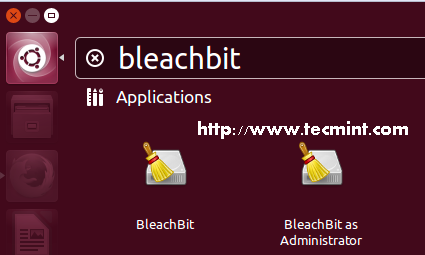 Blanchie
Blanchie Si vous utilisez une autre distribution, vous pouvez l'exécuter à partir du terminal comme indiqué.
# Bleachbit
Pour la première fois, Bleachbit vous interrogera sur son préférences. Vous pouvez le sauter si vous souhaitez le configurer plus tard.
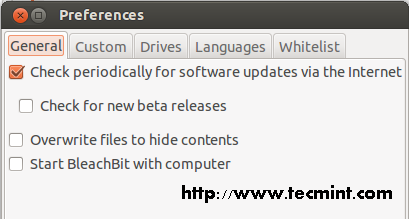 Préférences
Préférences Après cela, vous verrez la fenêtre principale de Bleachbit.
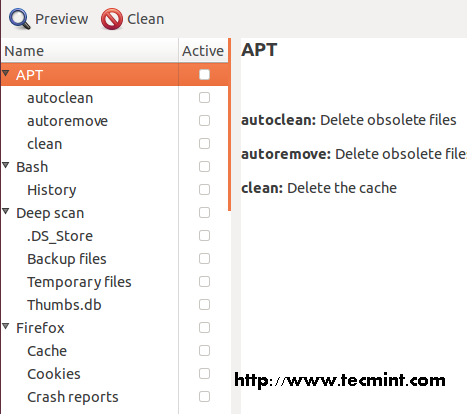 Fenêtre principale
Fenêtre principale Si vous exécutez en tant qu'utilisateur, vous pouvez voir une erreur comme celle-ci lorsque vous essayez de nettoyer une zone système.
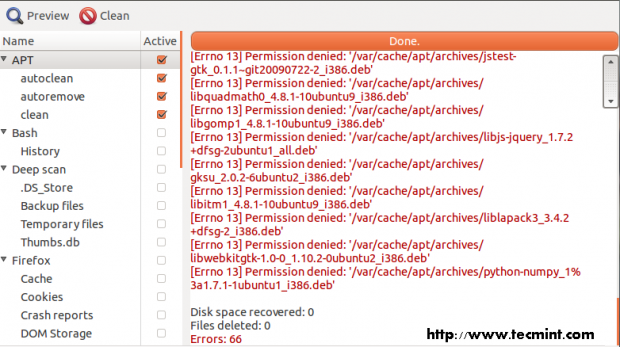 Erreur de suppression
Erreur de suppression Caractéristiques de Bleachbit
Clean par défaut
Sur la fenêtre principale, il y a des sujets à nettoyer comme APTE, Analyse approfondie et Système. Vous pouvez cliquer sur les cases disponibles pour l'inclure sur l'activité propre. Ou tu peux Aperçu ça avant de faire Faire le ménage.
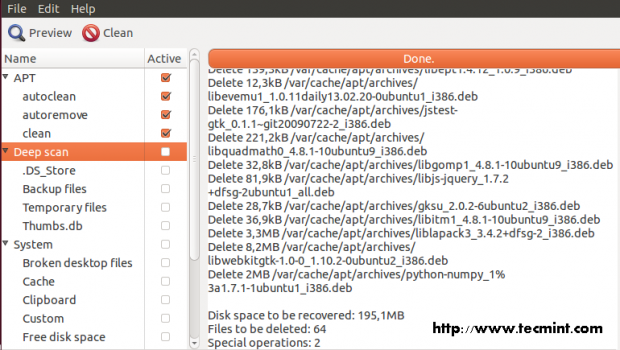 Faire le ménage
Faire le ménage UN avertissement Le message apparaîtra lorsque vous cliquez sur Faire le ménage bouton.
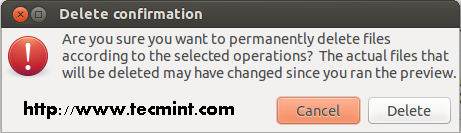 Avertissement
Avertissement Cliquez sur Supprimer bouton pour continuer.
Fichiers et dossiers
Bleachbit peut également déchiqueter les fichiers ou les dossiers. Juste presser Déposer > Chuchoter les fichiers ou Déposer > Râper les dossiers. Shred signifie que tous les fichiers et ou les dossiers qui ont été déchiquetés ne pourront plus récupérer. Vous devez donc vous assurer avant de faire ça.
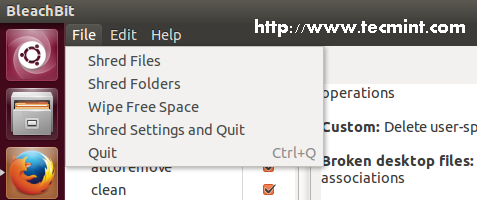 Dossiers de fichiers shred
Dossiers de fichiers shred 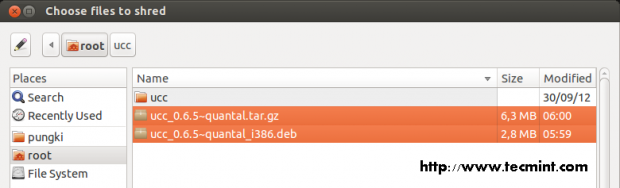 Chuchoter les fichiers
Chuchoter les fichiers 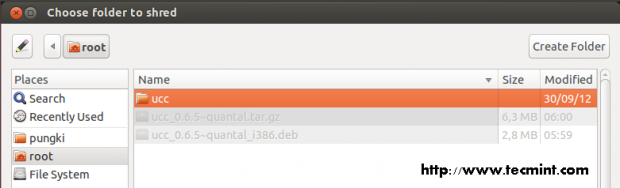 Râper les dossiers
Râper les dossiers 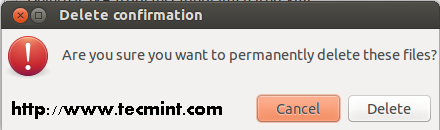 Supprimer la confirmation
Supprimer la confirmation Une fois que vous êtes sûr de cela, appuyez sur Supprimer.
Nettoyer l'espace libre
Pour essuyer votre espace libre, vous pouvez le faire via Déposer > Nettoyer l'espace libre. Vous devez choisir un dossier. Essuyer l'espace libre est utilisé pour remplacer un espace libre dans un dossier spécifique, donc même les fichiers supprimés à l'intérieur de ce dossier ne peuvent pas être restaurés à nouveau. Veuillez faire attention à cette fonctionnalité. Vous devez vous assurer avant de faire ça!.
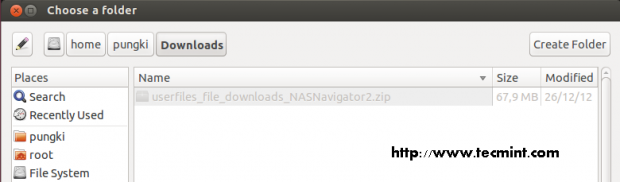 Essuyez l'espace libre Choisissez les dossiers
Essuyez l'espace libre Choisissez les dossiers 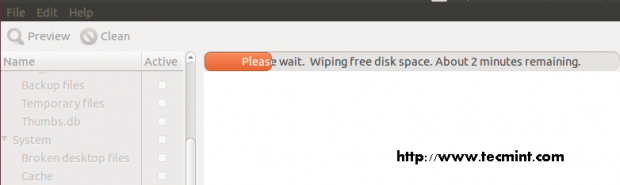 Nettoyer l'espace libre
Nettoyer l'espace libre Ce processus pourrait prendre un certain temps en fonction de la quantité de données dont vous disposez dans le répertoire que vous essuyez.
Conclusion
Parfois, nous avons besoin d'un outil pour nettoyer notre système, car les utilisateurs ne peuvent pas surveiller l'utilisation de l'espace de harddisk tout le temps. Bleachbit peut nous aider à libérer notre espace de disque dur à partir de fichiers inutilisés. Plus un bonus que Bleachbit peut également assurer la sécurité de notre vie privée. Pour explorer plus de détails à ce sujet, veuillez taper homme Bleachbit sur votre console.
- « 10 pare-feu de sécurité open source utile pour les systèmes Linux
- Trouble Maker - Brise votre machine Linux et vous demande de réparer Broken Linux »

